电脑显示器抖动是什么原因 win7显示器屏幕抖动如何修复 电脑显示器抖动是什么原因 win7显示器屏幕抖动修复的方法
时间:2017-07-04 来源:互联网 浏览量:
今天给大家带来电脑显示器抖动是什么原因,win7显示器屏幕抖动如何修复,电脑显示器抖动是什么原因,win7显示器屏幕抖动修复的方法,让您轻松解决问题。
电脑显示器抖动是什么原因 win7显示器屏幕抖动怎么修复。我们的电脑在使用时间长了以后,总是会遇到很多的电脑问题。当我们的电脑在使用的时候出现了屏幕的抖动,那么我们应该怎么办呢?一起来看看吧。
一,劣质屏幕(仅针对液晶显示器),如果出现开机显示器抖动,当主机工作30分钟左右显示器恢复正常,这种情况您可能是劣质屏幕的受害者,您可以通过百度搜索“屏幕门事件”,查看自己的电脑品牌型号是否就在其中(为了避免纠纷,小编这里就不提具体的品牌与型号了,上述现象就是典型的屏幕门症状)
解决办法:电脑还处于保修期的应尽快联系经销商退换,超出保修期范围的只能更换屏幕了
二,显示器刷新频率设置太低,从小编和网友的经验看来,低于75Hz的屏幕刷新率会导致视觉抖动,当然这种抖动显得不是特别的明显,但长时间面对刷新频率过低的显示器会造成视力疲劳,增大患近视的风险
解决方法:在桌面空白处点击右键,选择“属性”,在显示属性菜单中选择“设置”,在设置窗口中点击“高级”,在弹出菜单中选择“监视器”,调整“屏幕刷新频率”为85Hz或85Hz以上即可显示器抖动
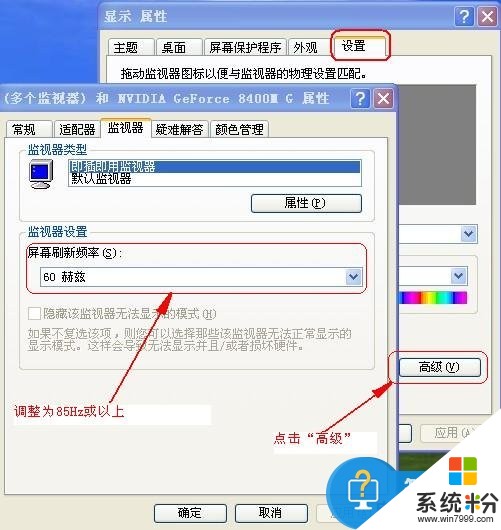
三,显示器周围出现电磁干扰,当您贴近显示器使用吹风、微波炉、电磁炉、榨汁机等设备时,绝大多数情况下会出现显示器抖动并伴有网纹干扰
解决办法:将上述的干扰设备远离电脑显示器即可
四,液晶显示器使用劣质的外接电源,表现形式为显示器抖动、屏幕中出现一根黑色干扰带从上到下或从下到上的移动,合格的显示器电源应该具备抗干扰能力,并且电源线带有防电磁干扰的磁环,显示器抖动可能是劣质电源功率不足、滤波不良、抗干扰能力差等原因造成(劣质电源往往不具备抗电磁干扰磁环,并且具有重量非常轻,电源参数标示不齐全等特点),也有部分网友反映自己的品牌电脑是正规优质电源,同样出现显示器抖动问题,后来经过检查发现是电源滤波电容老化损坏造成的,
解决办法:更换匹配的优质显示器电源
五,电脑音箱等强磁设备离显示器太近,当音箱喇叭上通过电流时会向周围辐射电磁干扰,虽然对人体无害但可能导致显示器抖动
解决办法:音箱尽量远离显示器或更换液晶显示器(强磁场对于液晶显示器的影响相对较小,几乎可能忽略)
六,电脑感染木马病毒,记得去年有位网友给了小编一个程序脚本,当运行这个脚本时,屏幕就会自动抖动,后来才得知这就是在网络上疯传的显示器抖动病毒,与其一同爆发的还有屏幕字符倒置、字符乱码等等病毒,着实让网友本大伤脑筋
解决办法:下载安装杀毒软件,更新病毒库之后执行全盘扫描
七,显卡故障,原来在维修电脑时碰到过一例类似问题,用户要求处理显示器抖动问题,送修时表现为显示器不停抖动并伴有颗粒状色块,经过小编1小时试机结果显示器直接花屏了,经过检查原来是显卡显存损坏
解决办法:清除显卡金手指处的氧化物,重新插上显卡;更换新的显卡
八,显示器消磁电路工作中,当用户使用显示器自带的消磁功能时,屏幕会上下左右的摇动几秒钟,但这种情况只有在用户主动开启消磁功能时才可能出现,假如没有使用消磁功能而出现类似抖动,应该判断为显示器损坏
解决办法:显示器送修,处理消磁电路故障
网友总结:CRT显示器屏幕刷新率太低、液晶显示器电源不合格或损坏是导致显示器抖动的主要原因
对于我们在遇到了电脑的桌面抖动的问题的时候,我们就可以看看上面是怎么解决的,相信知识屋一定可以解决你们的难题。
以上就是电脑显示器抖动是什么原因,win7显示器屏幕抖动如何修复,电脑显示器抖动是什么原因,win7显示器屏幕抖动修复的方法教程,希望本文中能帮您解决问题。
相关教程
- ·电脑显示器画面抖动得很厉害怎么解决 win7系统电脑屏幕抖动很厉害解决方法有哪些
- ·win7电脑屏幕抖动怎么回事,win7屏幕抖动的解决方法
- ·win7系统怎麽解决液晶显示器漏光的问题,液晶显示器漏光的原因是什么
- ·Win7笔记本提示“显示器驱动程序已停止响应,并且已恢复”怎么解决 如何解决Win7笔记本提示“显示器驱动程序已停止响应,并且已恢复”
- ·win7电脑自动关掉显示器应该如何处理呢? win7电脑自动关掉显示器应该处理的方法
- ·win7鼠标指针抖动怎么办,win7鼠标指针抖动解决方法
- ·win7屏幕密码 Win7设置开机锁屏密码的方法
- ·win7怎么硬盘分区 win7系统下如何对硬盘进行分区划分
- ·win7 文件共享设置 Win7如何局域网共享文件
- ·鼠标左键变右键右键无法使用window7怎么办 鼠标左键变右键解决方法
Win7系统教程推荐
- 1 win7屏幕密码 Win7设置开机锁屏密码的方法
- 2 win7 文件共享设置 Win7如何局域网共享文件
- 3 鼠标左键变右键右键无法使用window7怎么办 鼠标左键变右键解决方法
- 4win7电脑前置耳机没声音怎么设置 win7前面板耳机没声音处理方法
- 5win7如何建立共享文件 Win7如何共享文件到其他设备
- 6win7屏幕录制快捷键 Win7自带的屏幕录制功能怎么使用
- 7w7系统搜索不到蓝牙设备 电脑蓝牙搜索不到其他设备
- 8电脑桌面上没有我的电脑图标怎么办 win7桌面图标不见了怎么恢复
- 9win7怎么调出wifi连接 Win7连接WiFi失败怎么办
- 10w7系统麦克风不能说话 win7麦克风没有声音怎么调整设置
Win7系统热门教程
- 1 怎么设置Win7纯净版系统图片默认打开方式 Win7纯净版系统图片默认打开方式的步骤
- 2 win7切换双显卡黑屏怎么办
- 3 win7鼠标出现停顿怎么办 win7旗舰版鼠标一直出错怎么办
- 4win7如何改盘符|win7更改盘符的方法
- 5玩转win7快捷键 home&end键全攻略
- 6win7电脑开机成功的提示音消失了如何解决? win7电脑开机成功的提示音消失了怎样解决?
- 7误操作win7电脑,将开启的网页全部关闭了怎么解决? 误操作win7电脑,将开启的网页全部关闭了的解决办法
- 8win7系统安全优化的几种技巧|win7系统安全优化的几种方法
- 9更新完补丁后Win7系统下网络图标一直转圈的解决方法 如何解决更新完补丁后Win7系统下网络图标一直转圈
- 10重装系统win7一直重启怎么回事,解决win7总重启故障的方法
最新Win7教程
- 1 win7屏幕密码 Win7设置开机锁屏密码的方法
- 2 win7怎么硬盘分区 win7系统下如何对硬盘进行分区划分
- 3 win7 文件共享设置 Win7如何局域网共享文件
- 4鼠标左键变右键右键无法使用window7怎么办 鼠标左键变右键解决方法
- 5windows7加密绿色 Windows7如何取消加密文件的绿色图标显示
- 6windows7操作特点 Windows 7的特点有哪些
- 7win7桌面东西都没有了 桌面文件丢失了怎么办
- 8win7电脑前置耳机没声音怎么设置 win7前面板耳机没声音处理方法
- 9多个程序或窗口之间切换 如何在windows7中利用快捷键切换多个程序窗口
- 10win7资源管理器停止工作原因 windows资源管理器停止工作原因分析
